
Predstavljam vam pažnju na koji način možete premjestiti Desktop i My Documents na drugi pogon. Zašto je to potrebno? Da, zato što te mape obično sadrže puno svih "potrebnih stvari". S jedne strane, te vam datoteke možda neće trebati, ali će im trebati za rad sustava. Ili želite da svi vaši potrebni podaci budu pri ruci (na radnoj površini), ali često je pretežak, a bolje je ostaviti prostora na sistemskom disku za programe. U čemu je dobra ova metoda? Činjenica da registar ovdje neće biti uključen i da će se sve operacije izvoditi pomoću standardnih Windows alata bez programa treće strane.
Već sam u članku napisao kako prebaciti radnu površinu i dokumente o Windows XP-u, ali tamo je korištena skripta i bilo je potrebno urediti registar.
Ovaj se članak može smatrati i nastavkom. Premještamo zadane instalacijske mape za programe i profile. Možete ga pročitati ako ga niste pročitali. Tako ćete imati samo mapu s prozorima u sistemskom pogonu.  ali je u pravu.
ali je u pravu.
Upozorit ću vas odmah. Poželjno je da je sve lijepo i prikladno, stvorite mapu Documents na drugom lokalnom pogonu. Tako da nakon što izvršite korake u nastavku nemate smeće ili nejasne mape.
Premještanje mape s dokumentima u sustavu Windows XP
1) Otvorite izbornik Start, desnom tipkom miša kliknite na My Documents (Moji dokumenti) u njemu i odaberite Properties (Svojstva).
2) Otvorit će se prozor u kojem pritisnemo gumb potez te u sljedećem prozoru odaberite kreiranu mapu za dokumente na drugom disku.
3) Kliknite U redu, a zatim Primjeni, slažete se s porukom Windows xp, kliknite DA i U redu =)
Premještanje radne površine u sustavu Windows XP
1) Krenite stazom C: \ Documents and Settings \ Mapa s vašim profilom
Možete saznati koju mapu imate i njeno ime u izborniku Start u zaglavlju
2) Tamo pronađite mapu Desktop i izrežite je u mapu Documents na drugom pogonu.
Prije kretanja obavezno zatvorite sve što je otvoreno sa radne površine
Svoje akcije možete testirati brisanjem ili dodavanjem mape ili dokumenta u promjenjivim mapama i vidjeti promjene na radnoj površini i u mojim dokumentima.
Premještanje mape s dokumentima u sustavu Windows 7
1) Isto kao za Windows XP
2) klikni Dodavanje mape i odaberite kreiranu mapu na drugom pogonu
3) Kliknite novo dodanu mapu RMB-a i odaberite Postavi kao zadano mjesto.
Ili je jednostavno odaberite i pritisnite gumb Postavite mapu za spremanje
Ostale mape mogu se izbrisati izravno u ovom prozoru, ali ako se bojite, ne dirajte
4) Nanesite OK
Premještanje radne površine u sustavu Windows 7
1) Start -> odaberite svoj profil (gore desno)
2) Tamo tražimo mapu Radni stol (Desktop), kliknite na nju RMB i odaberite Svojstva.
3) Kartica o lokaciji, gumb potez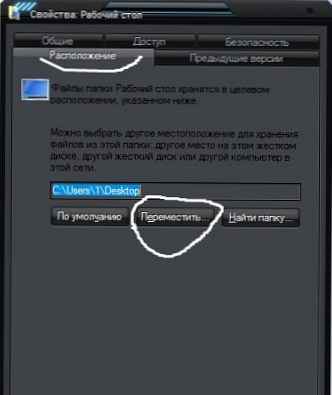
4) Odaberite kreiranu mapu na drugom pogonu
5) Slažemo se sa svim prozorima psovki
To je u osnovi to. Žao mi je što ima tako malo slika, ali mislim da je jasno gdje treba kliknuti.











